
Наскільки ви задоволені своєю поточною календарною системою? Gmail може бути улюбленим календарем для багатьох, але як щодо групи користувачів iPhone, які люблять використовувати Outlook? Ми пояснимо, як синхронізувати календар Outlook із вашим iPhone, щоб ви могли ефективніше керувати своїм часом.
Параметри синхронізації календаря iPhone Outlook
Якщо ви хочете додати календар Outlook на свій iPhone, це можна зробити двома способами. Один з варіантів - завантажити безкоштовний Програма Microsoft Outlook з App Store, щоб керувати електронною поштою, календарем і нотатками на вашому iPhone. Інший варіант — синхронізувати календар Outlook із програмою календаря на iPhone. Хоча це зводиться до особистих переваг, я настійно рекомендую другий варіант. Це дає змогу об’єднати свій календар з іншими синхронізованими обліковими записами, щоб усі збережені зустрічі та зустрічі були в одному місці. Я вважаю, що це набагато ефективніше, ніж перевірка та відстеження окремих календарів на вашому iPhone. Нижче ми покажемо, як синхронізувати календар Outlook із програмою календаря на iPhone.
Пов'язані: Календар iPhone зник? Як знову отримати календар на iPhone
Як синхронізувати календар Outlook з iPhone
Щоб отримати додаткові поради щодо використання функцій вашого iPhone та електронної пошти, зареєструйтеся на нашому безкоштовному сайті Порада дня Інформаційний бюлетень.
Тепер ось кроки, щоб додати календар Outlook на ваш iPhone:
- Відкрийте Додаток налаштувань.
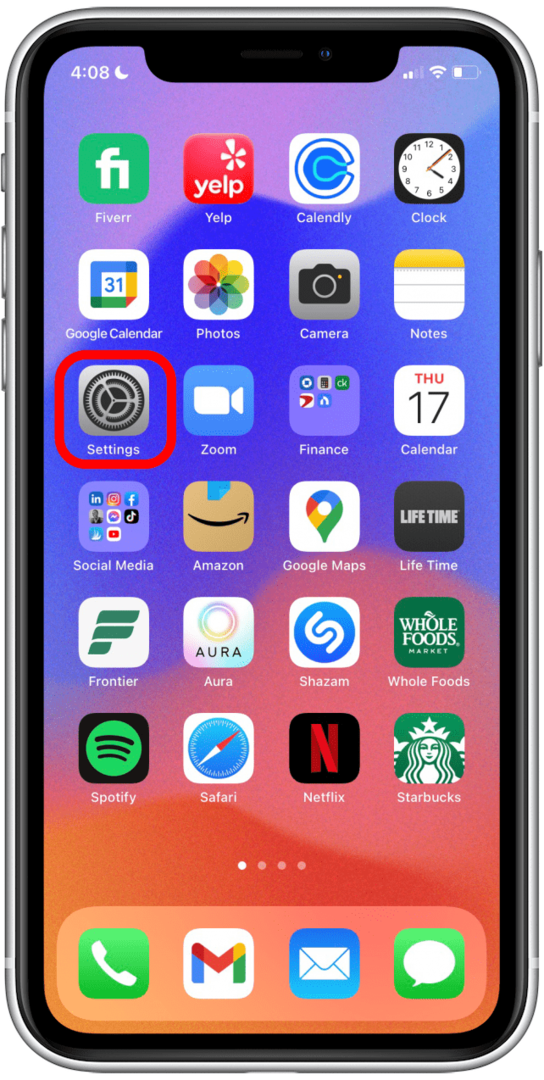
- Торкніться Календар.
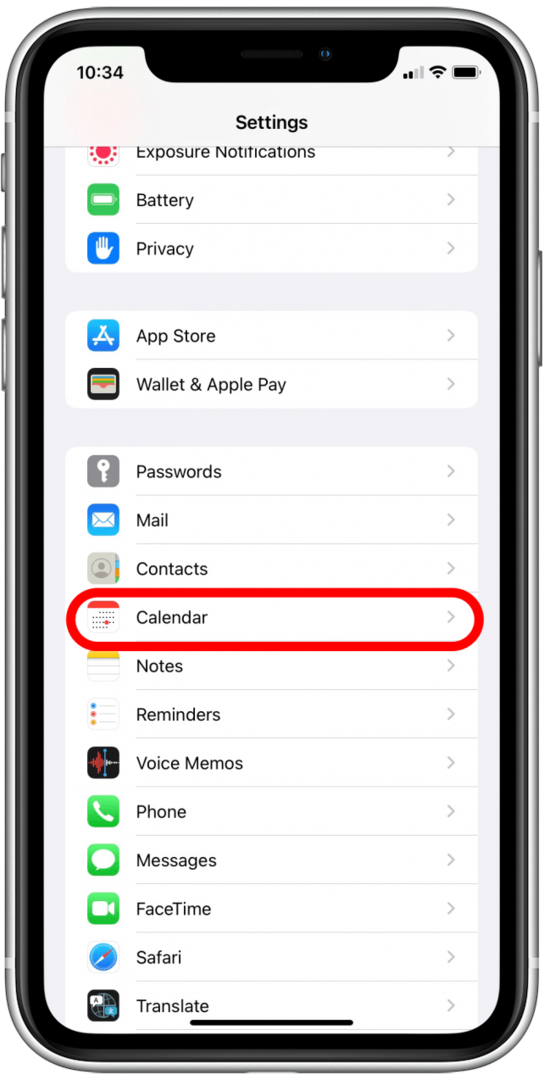
- Торкніться Рахунки.
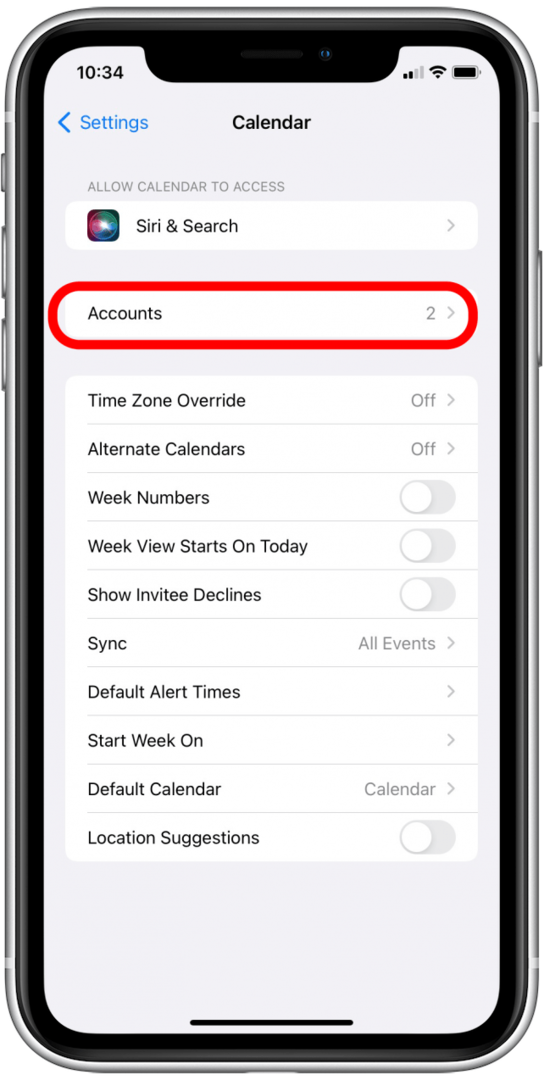
- Торкніться Outlook.
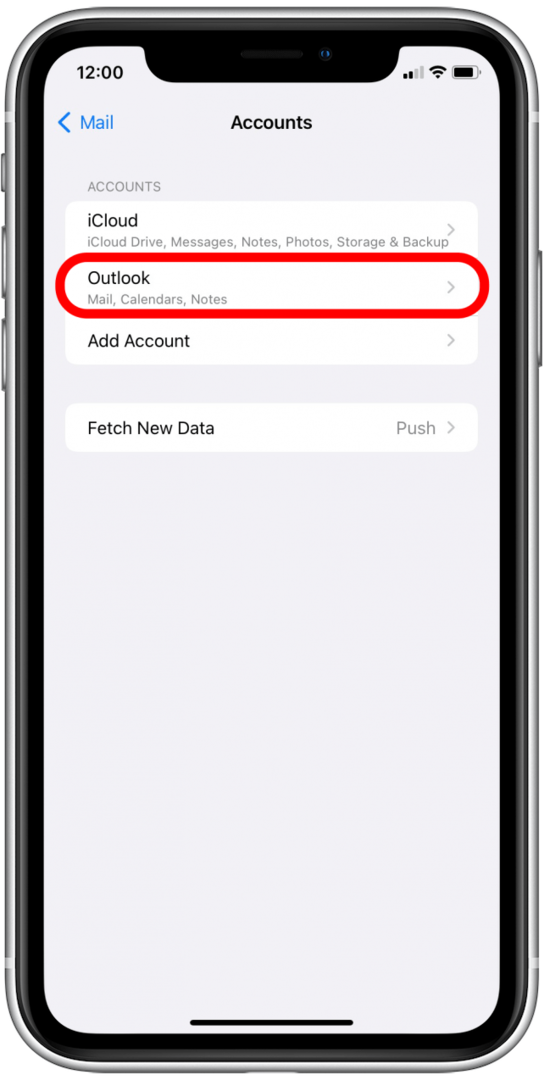
- Торкніться значка Перемикання календарів щоб синхронізувати календар Outlook із програмою Календар. (Коли перемикач увімкнено, зелений.)
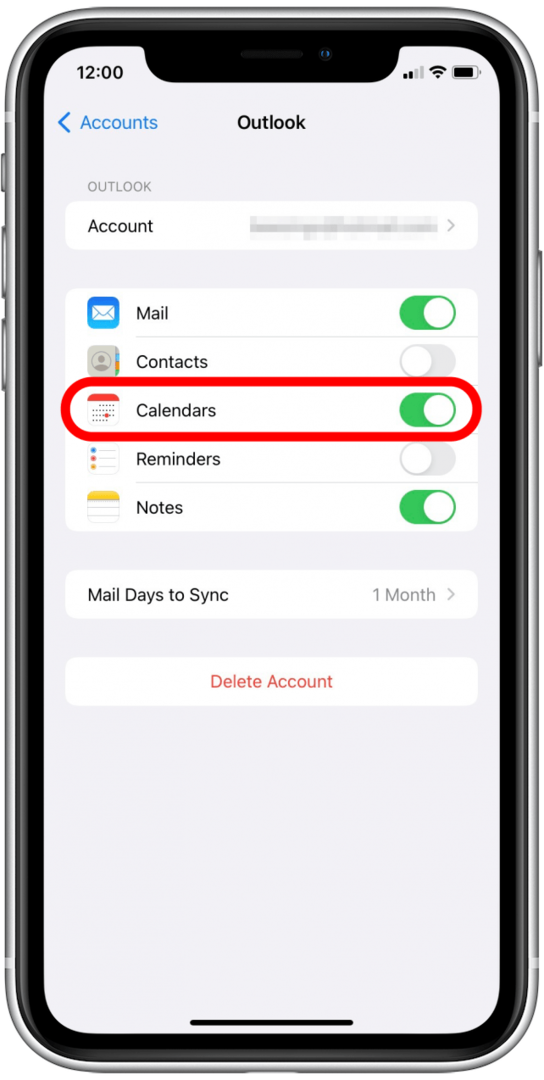
- Якщо ви не бачите свого облікового запису Outlook у списку, торкніться Додати обліковий запис.

- Торкніться Outlook.

- Введіть адресу електронної пошти Outlook і натисніть Далі.

- Введіть свій пароль Outlook і натисніть Увійти.

- Торкніться Так щоб надати вашому iPhone доступ до електронної пошти, контактів, календаря та нотаток Outlook.

- За замовчуванням вся інформація вашого облікового запису Outlook синхронізується з вашим iPhone. Торкніться перемикача, щоб скасувати вибір, якщо ви не хочете синхронізувати дані Outlook.

- Торкніться Зберегти щоб синхронізувати календар Outlook та будь-яку іншу інформацію з вашим iPhone.

Це воно! Тепер, коли ви відкриєте програму Календар на своєму iPhone, ви побачите події календаря Outlook разом із будь-якими іншими подіями, які ви додали з інших синхронізованих облікових записів.